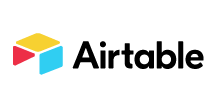各製品の資料を入手。
詳細はこちら →Squirrel SQL Client からAirtable のデータに連携
Airtable に接続し、Squirrel SQL Client でクエリを実行します。
最終更新日:2022-10-03
この記事で実現できるAirtable 連携のシナリオ
こんにちは!ドライバー周りのヘルプドキュメントを担当している古川です。
CData JDBC Driver for Airtable を使用して、Squirrel SQL Client などのツールでAirtable へのクエリを実行できます。この記事では、JDBC data source for Airtable を作成し、クエリを実行します。
JDBC Driver for Airtable を追加する
以下のステップに従ってドライバーJAR を追加します。
- Squirrel SQL で[Windows]->[View Drivers]と進みます。
- プラスアイコンをクリックし、[Add Driver]ウィザードを開きます。
- [Name]ボックスで、CData JDBC Driver for Airtable のようなドライバーのわかりやすい名前を入力します。
- [Example URL]ボックスで、jdbc:airtable: と入力します。
- [Extra Class Path]タブで[Add]をクリックします。
- 表示される[file explorer]ダイアログで、インストールディレクトリのlib サブフォルダにあるドライバーのJAR ファイルを選択します。
- [List Drivers]をクリックして[Class Name]メニューにドライバーのクラス名(cdata.jdbc.airtable.AirtableDriver) を入力します。

接続プロパティを定義する
以下のステップに従って、接続プロパティをドライバーエイリアスに保存します。
- [Windows]->[View Aliases]と進みます。
- エイリアスが一覧表示されているペインで、プラスアイコンをクリックします。
表示される[Add Alias]ウィザードで、JDBC ドライバーには以下のフィールドが要求されます。
- Name:CData Airtable Source のようなエイリアスの名前を入力します。
- Driver:CData JDBC Driver for Airtable を選択します。
- URL:jdbc:airtable: と入力します。

- 追加のプロパティを定義する場合は、[Properties]をクリックします。
- 表示されるダイアログの[Driver properties]タブで、[Use driver properties]のチェックボックスを選択します。
- [Specify]カラムで必要な接続プロパティのチェックボックスを選択します。
Airtable への接続には、APIKey、BaseId、TableNames のプロパティが必須です。ViewNames は任意項目でテーブルのビューを指定することができます。
- APIKey : アカウントのAPI Key。取得には、アカウントにログインして、API セクションで「Generate API Key」をクリックします。
- BaseId : ベースのId。取得には、APIKey と同じ場所で、「Airtable API」をクリックするか、https://airtable.com/api に進み、ベースを選択します。"The ID of this base is appxxN2ftedc0nEG7." というメッセージがIntroduction セッションで表示されます。
- TableNames : 選択されたベースのテーブル名のカンマ区切りのリスト。UI で見られるテーブル名と同じです。
- ViewNames : table.view 形式のビューのカンマ区切りのリスト。UI でみられるビュー名と同じです。
以下は一般的な接続文字列です。
jdbc:airtable:APIKey=keymz3adb53RqsU;BaseId=appxxN2fe34r3rjdG7;TableNames=TableA,...;ViewNames=TableA.ViewA,...;
- [OK]をクリックし、表示されるダイアログで[connect]をクリックして接続を確認します。
スキーマを検出しAirtable のデータをクエリする
メタデータが読み込まれると、Airtable のデータソースの新しいタブが表示されます。[Objects]サブタブでは、使用可能なテーブルやビューなどのスキーマ情報を見つけることができます。

テーブルデータを表示するには[Objects]タブでテーブルを選択します。その後、テーブルデータが[Content]タブのグリッドに読み込まれます。

SQL クエリを実行するには、[SQL]タブにクエリを入力し、[Run SQL](ランナーアイコン)をクリックします。例:
SELECT Id, Column1 FROM SampleTable_1 WHERE Column1 = 'Value1'